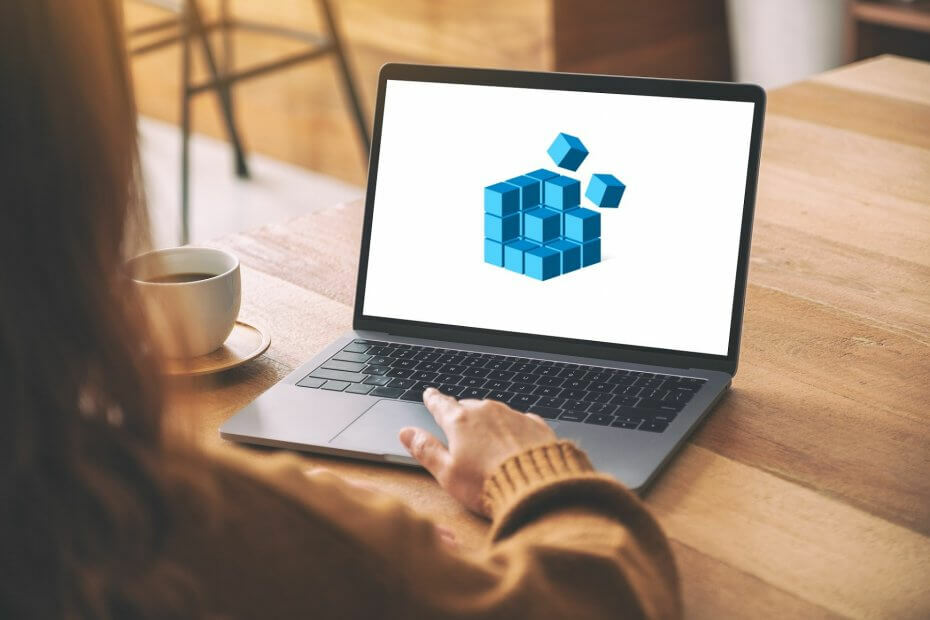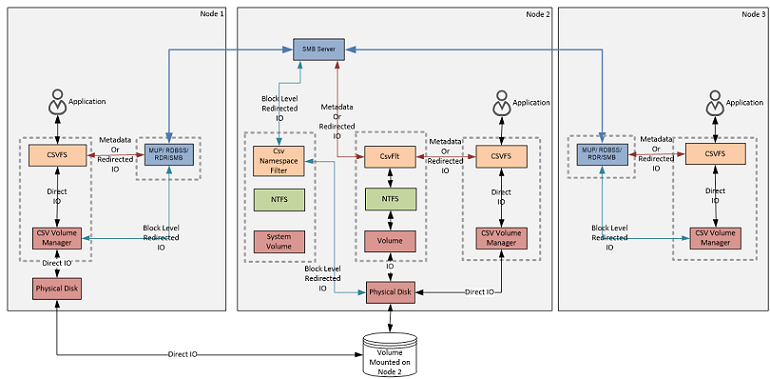이 소프트웨어는 드라이버를 계속 실행하여 일반적인 컴퓨터 오류 및 하드웨어 오류로부터 안전하게 보호합니다. 간단한 3 단계로 모든 드라이버를 확인하세요.
- DriverFix 다운로드 (확인 된 다운로드 파일).
- 딸깍 하는 소리 스캔 시작 문제가있는 모든 드라이버를 찾습니다.
- 딸깍 하는 소리 드라이버 업데이트 새 버전을 얻고 시스템 오작동을 방지합니다.
- DriverFix가 다운로드되었습니다. 0 이번 달 독자.
Windows 10, 8.1에서 잘못된 드라이브 파티션을 포맷 한 경우 어떻게해야합니까?
- Remo 소프트웨어 사용
- iCare 데이터 복구 사용
- 다른 파티션 소프트웨어 사용
Windows 10 또는 Windows 8.1 운영 체제를 다시 설치하는 동안 일부 사용자가 실수로 포맷했습니다. 영화, 음악, 파일 또는 업무 관련 여러 중요한 데이터를 포함 할 수있는 잘못된 파티션 서류. 이 문제에 대한 수정 사항이 있다는 것을 알게되어 기뻐할 것이며 수행해야 할 작업을 배우게 될 것입니다. 잘못 포맷 한 경우 Windows 8.1 또는 Windows 10을 해결하기 위해 아래 줄을 분할.
중요한 데이터를 다시 가져 오기 위해 설치할 수있는 몇 가지 유용한 응용 프로그램이 있습니다. 실수로 만든 파티션 포맷 작업으로 이전에 잃어버린 Windows 8.1 또는 Windows 10. 그들 중 일부는 무료로 얻을 수 있고 일부는 몇 달러에 불과하므로 주로 복구해야하는 매우 중요한 데이터가있는 경우 몇 달러가 방해가 될 수 없다고 생각합니다.
Windows 8.1 또는 Windows 10에서 실수로 파티션을 포맷 한 경우 파티션을 복구하는 방법
1. Remo 소프트웨어 사용
- "Remo 소프트웨어"소프트웨어를 다운로드하려면 아래 게시 된 링크를 마우스 왼쪽 버튼으로 클릭하거나 탭하십시오.
노트 : 이 응용 프로그램은 비디오, 문서, 음악, 이메일, 파일 등을 포함한 대부분의 파일을 복원합니다. - 여기에서 다운로드 "remo 소프트웨어"
- 이제 다운로드가 완료 될 때까지 기다리십시오.
- 프로세스를 시작하려면 애플리케이션을 다운로드 한 폴더로 이동하고 애플리케이션 파일을 실행하십시오.
노트 : 설치 프로세스에서 기본 경로가있는 위치에 설치하십시오. - 설치 프로세스가 완료되면 Windows 바탕 화면으로 이동하여 거기에서 아이콘을 실행할 수 있습니다.
- 응용 프로그램을 열면 기본 페이지가 표시됩니다.
- 메인 페이지에있는 "Recover Partition / Drives"기능을 왼쪽 클릭하거나 탭하십시오.
- "파티션 복구"기능을 마우스 왼쪽 버튼으로 클릭하거나 탭합니다.
- 데이터를 복구 할 수있는 사용 가능한 드라이브 목록이 표시됩니다.
- 데이터를 복구하려는 드라이브를 마우스 왼쪽 버튼으로 클릭하거나 탭합니다.
- 프로세스를 시작한 후 몇 분 (약 25 분)을 기다려야합니다.
- 스캔이 완료되면 복구 할 데이터가 표시됩니다.
참고 1 : Windows 8.1 또는 Windows 10 운영 체제의 파티션이나 이동식 스틱에 복구하려는 파일을 저장할 수 있습니다.
노트 2: 안전 예방책으로 파티션 또는 전체 드라이브를 포맷하기 전에 항상 시스템의 백업 복사본을 만드는 것이 좋습니다.
2. iCare 데이터 복구 사용
- 아래 제시된 링크를 왼쪽 클릭하거나 탭하십시오.
- 여기에서 다운로드 iCare 데이터 복구 표준
- 위의 링크를 왼쪽 클릭하거나 탭한 후 화면에 표시되는 "파일 저장"버튼을 왼쪽 클릭하거나 탭합니다.
- Windows 8.1 또는 Windows 10 시스템에서 원하는 곳에 저장하십시오.
노트 : 이 응용 프로그램은 무료입니다 - 포맷 한 파티션과 다른 파티션에 응용 프로그램을 설치합니다.
- 설치가 완료되면 바탕 화면으로 이동하여”iCare Data Recovery”아이콘을 열어야합니다.
- 응용 프로그램의 주 창에서 "포맷 복구"를 클릭하거나 탭해야합니다.
- 이제 이전에 포맷 한 파티션을 왼쪽 클릭하거나 탭해야합니다.
- 이 창에 표시된 "복구"기능을 마우스 왼쪽 버튼으로 클릭하거나 탭합니다.
- 스캔 장치 프로세스가 완료되면 파티션이 포맷됩니다.
- 포맷 된 파티션을 선택하고 "파일 표시"기능을 클릭하거나 탭합니다.
노트 : "파일 표시"기능을 선택하면 포맷하기 전에 파티션에 있었던 파일이 표시됩니다. - 손실 된 파일을 Windows 8.1 또는 Windows 10 장치의 다른 파티션에 저장하기 만하면됩니다.
3. 다른 파티션 소프트웨어 사용
아래에 제시된 도구는 Windows 10, 8.1에서 잘 작동하지만 다른 파티션 소프트웨어 이미 사용한 것입니다. MiniTool Partition Wizard, Paragon Partition Manager 또는 EaseUS Partition과 같은 일부는 전 세계적으로 알려져 있으며 도움이 될 것입니다. 그러나 그중 하나를 다운로드하기 전에 잘못된 포맷의 드라이브를 복구 할 수 있도록 백업 기능이 있는지 확인하십시오.
우리 사이트에서 더 많은 것을 찾을 수 있습니다 파티션 포맷 소프트웨어 그것은 당신을 도울 것입니다. Windows 10 사용자를 위해 선택되었으며 고급 서식 기능이 있습니다. 문제를 해결하기 위해 올바른 것을 선택했는지 확인하십시오.
됐습니다. Windows 8.1 또는 Windows 10에서 잘못된 파티션을 포맷 한 경우 손실 된 데이터를 복구하는 두 가지 빠른 방법. 이 주제에 대한 추가 질문이 있으시면 아래에 적어 주시면 가능한 한 빨리이 문제를 해결하도록 도와 드리겠습니다.
또한 읽으십시오: Microsoft, 다음 주 특별 이벤트에서 태블릿 및 휴대폰 용 Windows 10에 대해 논의